やぁみんな!
今回は、iCloudストレージの容量が十分あるのに「iCloudストレージに十分な空き領域がないため、このiPhoneのバックアップは作成できません。」と言われた場合の対処法をご紹介するぞ。
iPhoneのバックアップをiCloudにとっていて、「iCloudストレージの容量はあるのにバックアップできない!」っていう症状で困っているおともだちは読んでみてくれ。
- iCloudストレージの容量があるのにiPhoneがバックアップできないときの対処法がわかる
iCloudストレージは47.4GB余ってるのに「十分な空き領域がない」!?
僕はiCloudの50GBプランを契約していて、メールや連絡先といった重要度の高いものは自動でiCloudにバックアップされるようにしているんだ。
でも、写真は容量が大きいのでiCloudにはバックアップせず、手動でiTunes(Macのハードディスク)にバックアップするようにしている。
写真を除いたバックアップデータの容量は3GBにも満たない。
iCloudストレージの容量は、50GBどころか無料の5GBでも十分なくらいだ。
だから、当然これまでは問題なくiPhoneのバックアップを取ることができていた。
ところが、先日iPhone 7に買い換えてから、「iCloudストレージに十分な空き領域がないため、このiPhoneのバックアップは作成できません。」というメッセージが表示され、iCloudストレージにバックアップできないという状態になってしまったんだ。
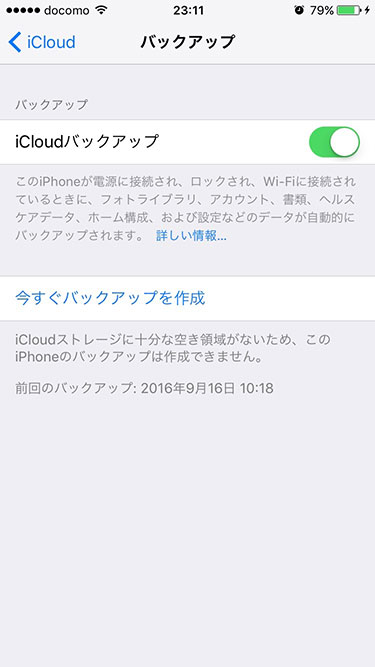
原因解明!
Appleの公式コミュニティに一筋の光が!
同じような事例があるはずと思ってGoogleで検索していると、Appleの公式コミュニティに似たような投稿があるのを見つけた。
これが大きなヒントになり、無事iCloudへのバックアップに成功したぞ。
写真がバックアップ対象になってしまっていたのが原因
iCloudストレージの容量が十分あるのに「iCloudストレージに十分な空き領域がないため、このiPhoneのバックアップは作成できません。」と表示されていた原因は、写真をバックアップしようとしているためだった。
写真はバックアップの対象にしていないはずだったんだけど、どうやら僕が勘違いしていたみたいで、写真がバックアップの対象になってしまっていたんだ。
解決の手順
そこで、バックアップの設定を変更し、膨大な容量の写真がバックアップされないようにした。
これで、無事、他のデータのバックアップをとることができるようになったぞ。
その設定方法は以下のとおりだ。
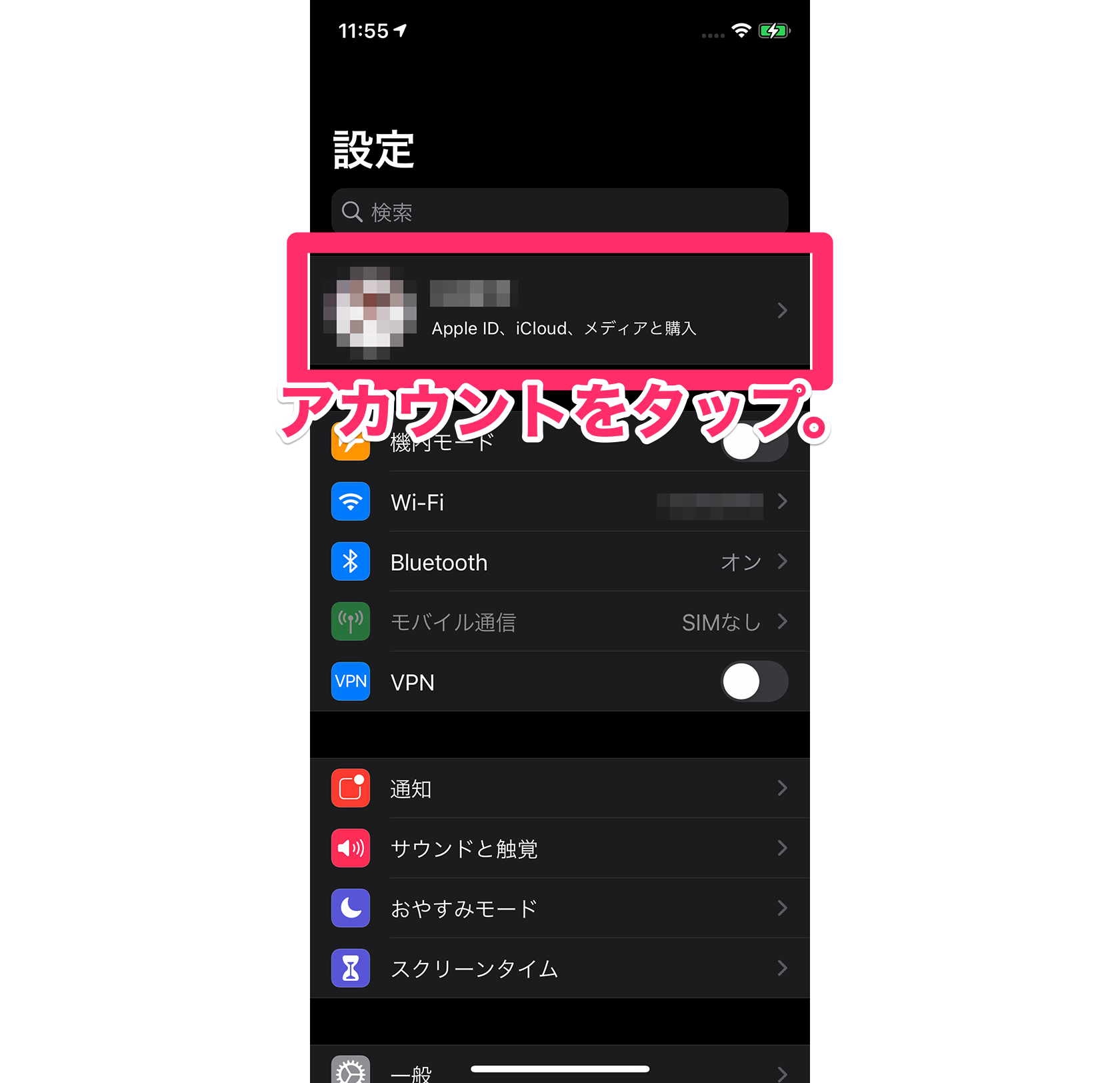
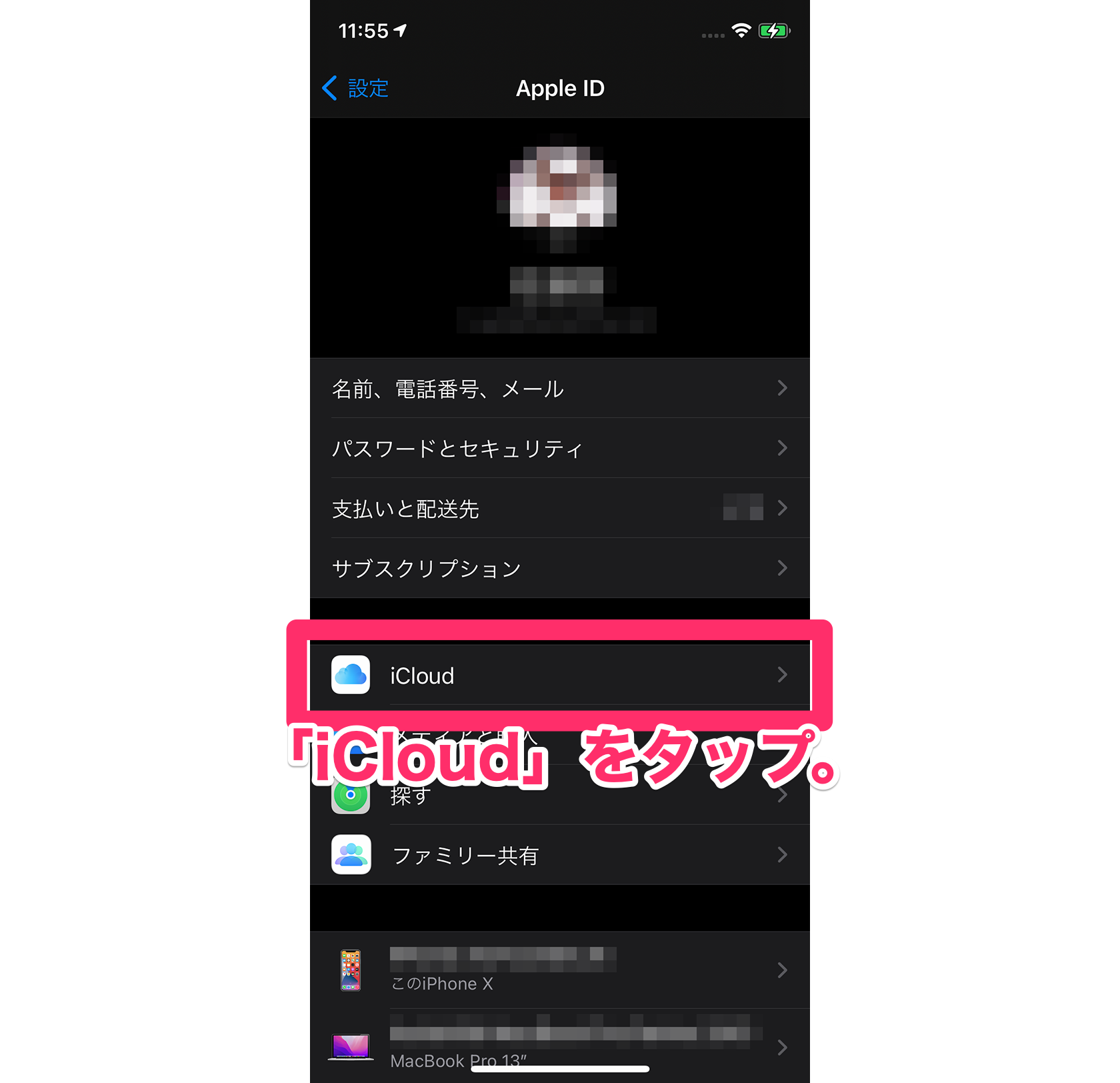
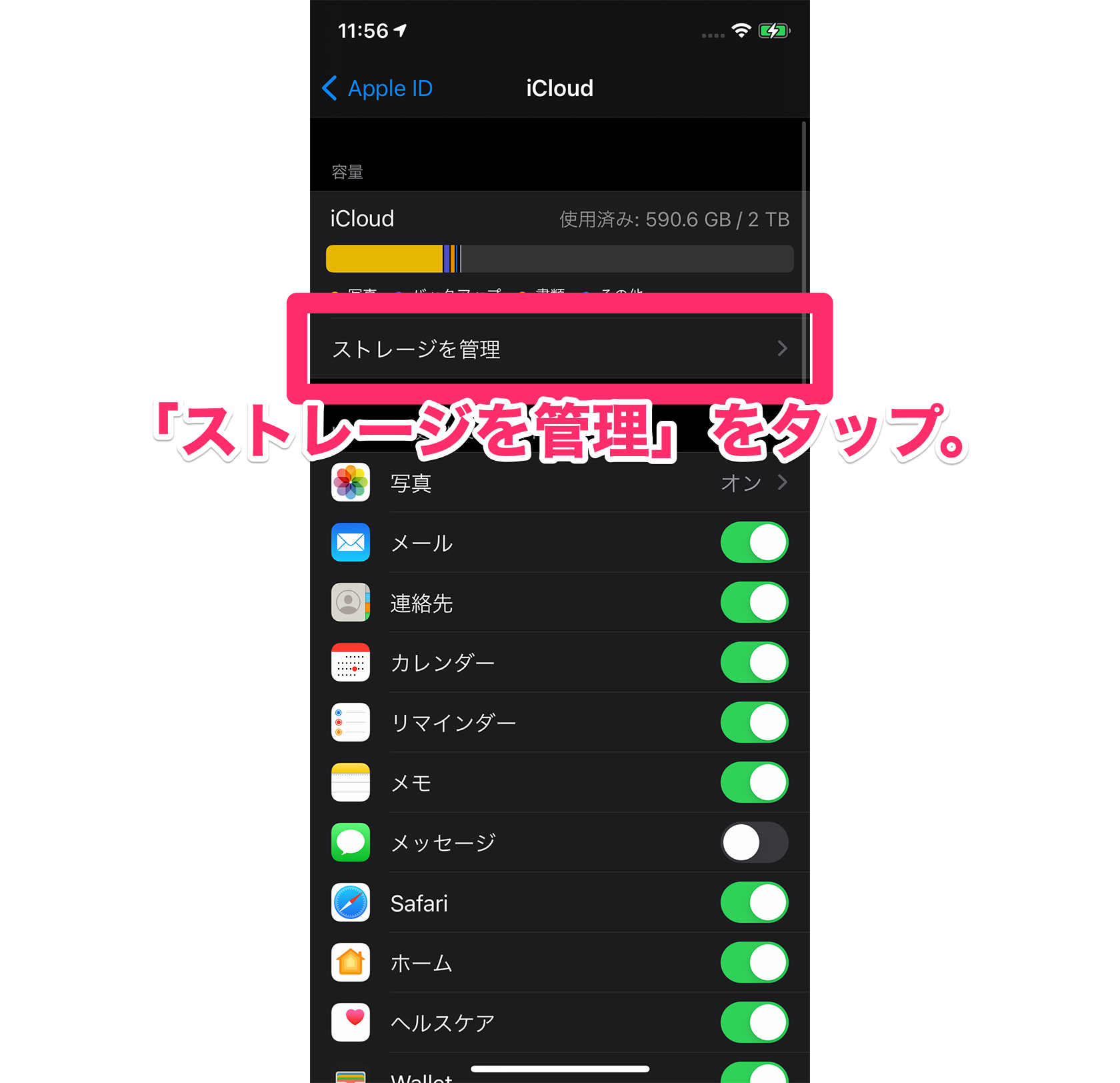
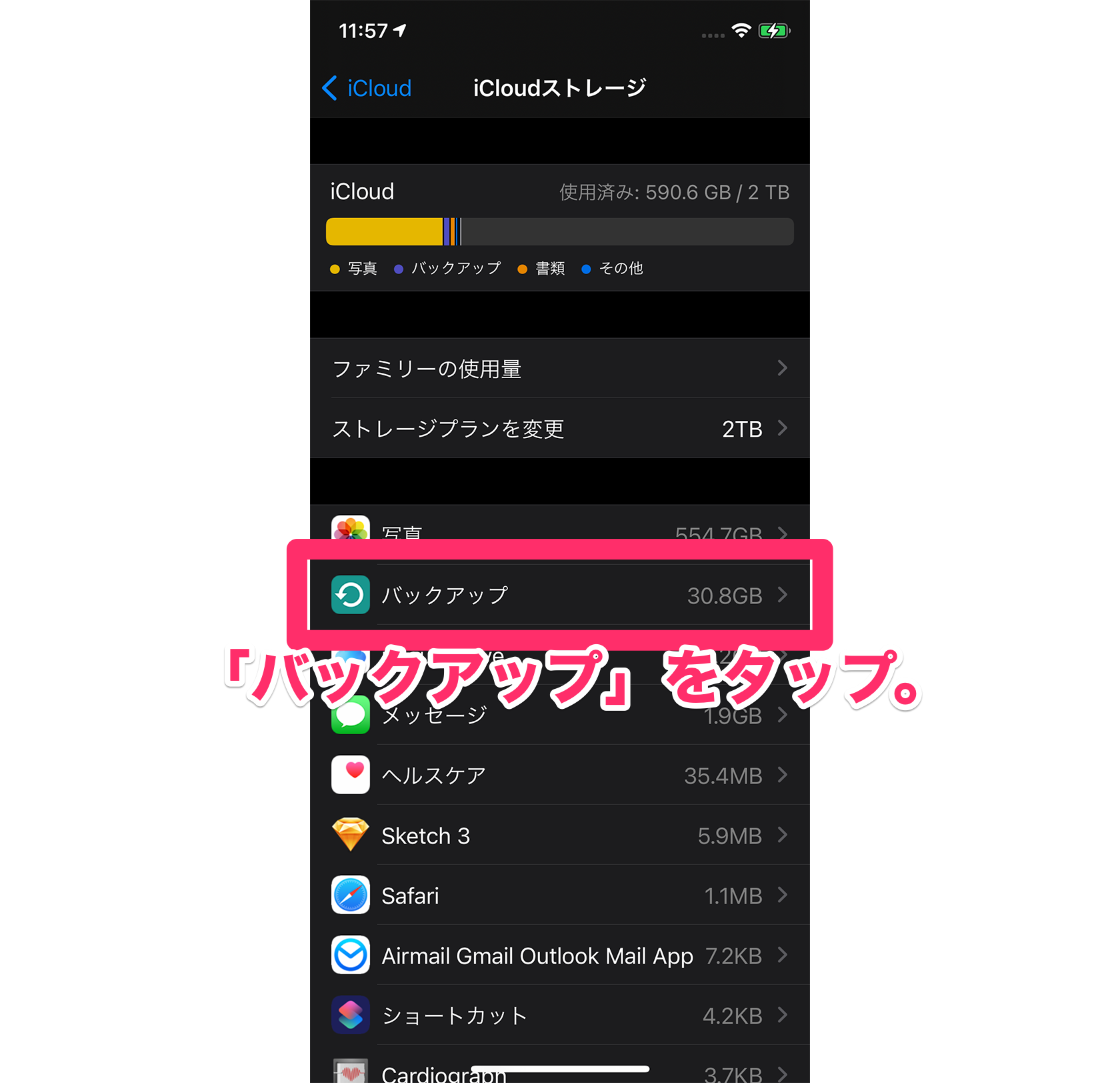
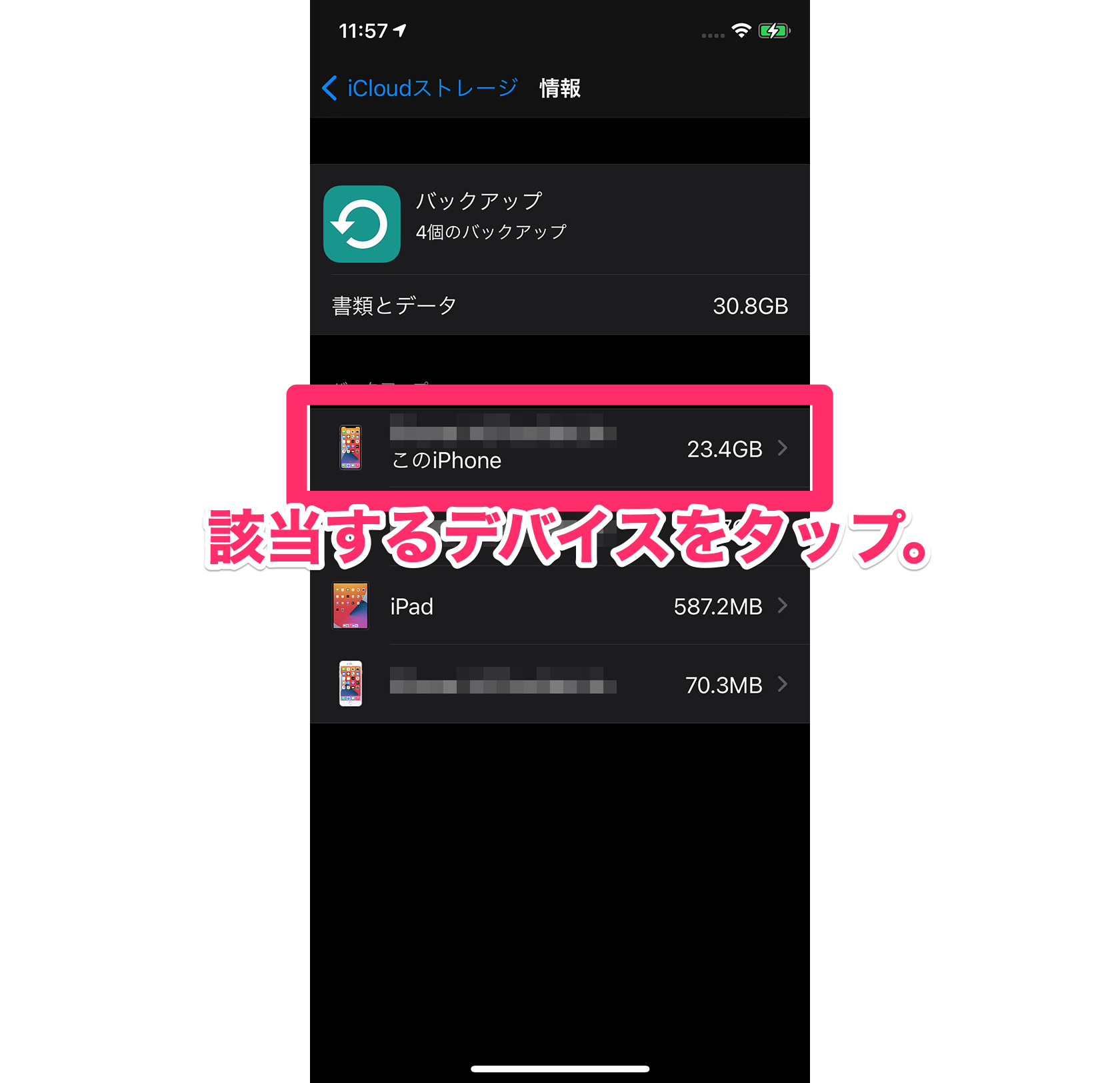
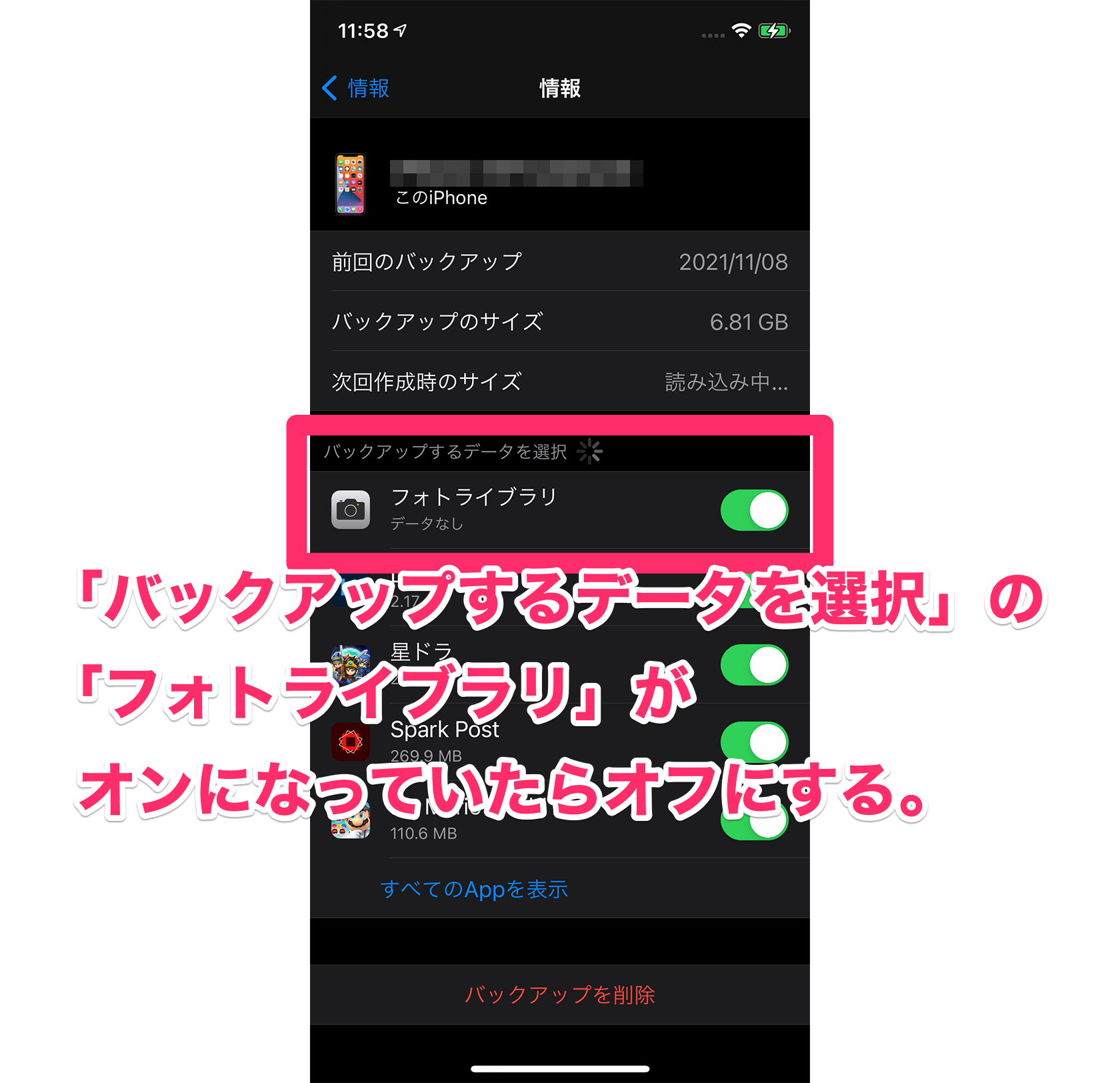
これでちゃんとバックアップが取れるようになるぞ。
本当に空き領域がない場合はメッセージが出ている
ストレージの容量を確認して「ストレージが残りわずかです」や「iCloudストレージがいっぱいです」と表示されていたら、普通にiCloudストレージの容量が足りなくなっているぞ。
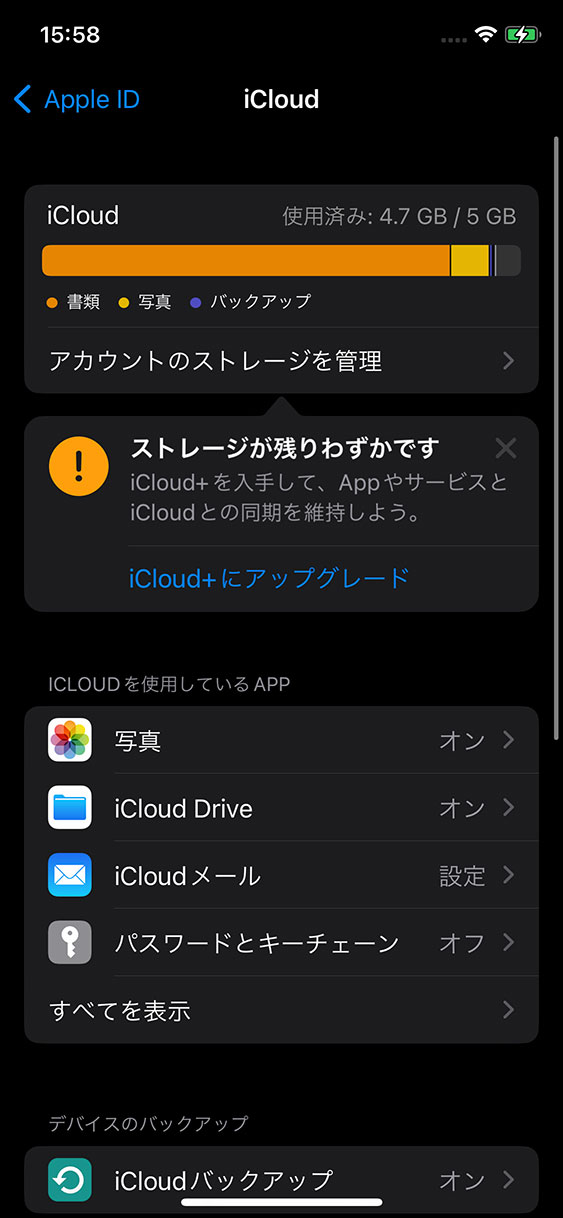
iCloudストレージの容量が本当に足りていない場合には次のような対応が必要になるね。
- iCloudストレージのプランを変更して容量を増やす
- iCloudストレージの中に不要なデータがあればそれを削除して容量を空ける
- iPhoneの中のデータを削除または移動してバックアップファイルのサイズを減らす
というわけで、iCloudストレージの容量が十分あるのに「iCloudストレージに十分な空き領域がないため、このiPhoneのバックアップは作成できません。」と言われた場合の対処法、どうだったかな?
同じような事例で困っているおともだちは、よかったら参考にしてみてくれよな!
※iCloudストレージは、2021年10月から「iCloud+」に含まれる1サービスという位置付けになった。
「iCloud+」は、料金はこれまでのiCloudストレージのまま、主にインターネット利用時のプライバシー保護を助けるいくつかの機能が内包されたサブスクリプションサービスだ。
「iCloud+」について詳しくは、ここでは割愛するぞ。









